在处理excel数据时,经常会遇到表格中存在空白行的情况,这不仅影响数据的美观,还可能对数据分析造成干扰。下面介绍几种常见的excel删除空白行的方法。
一、利用筛选功能删除空白行
1. 选中数据区域。
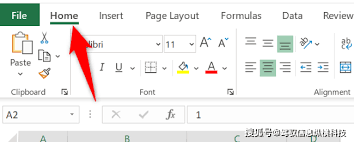
2. 点击“数据”选项卡,选择“筛选”。
3. 点击每列旁的筛选箭头,对于空白单元格较多的列,筛选出空白值。
4. 筛选出空白值后,全选可见单元格(快捷键ctrl+a),然后右键单击选中区域,选择“删除行”,即可删除所有空白行。最后取消筛选状态。
二、使用定位条件删除空白行
1. 选中数据区域。
2. 按下快捷键ctrl+g,打开“定位”对话框。
3. 点击“定位条件”按钮,在弹出的对话框中选择“空值”,然后点击“确定”。
4. 此时所有空白单元格被选中,右键单击选中区域,选择“删除行”,完成空白行删除。
三、通过公式辅助删除空白行
1. 在数据区域旁边插入一列辅助列,例如在a列数据旁边的b列,在b2单元格输入公式“=if(a2<>"",1,"")”。
2. 将公式向下拖动填充至数据末尾。
3. 选中b列数据,点击“数据”选项卡中的“筛选”,筛选出值为1的行。
4. 全选筛选出的行,右键单击选择“删除行”,删除空白行后取消筛选,最后删除辅助列。
四、借助vba宏删除空白行
1. 按下alt+f11组合键,打开vba编辑器。
2. 在vba编辑器中,依次点击“插入”-“模块”。
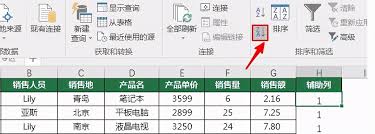
3. 在模块中输入以下代码:
```vba
sub deleteblankrows()
dim rng as range
dim cell as range
application.displayalerts = false
set rng = activesheet.usedrange
for each cell in rng.rows
if worksheetfunction.counta(cell) = 0 then
cell.delete shift:=xlup
end if
next cell
application.displayalerts = true
end sub
```
4. 运行该宏(点击工具栏中的运行按钮或按下f5键),即可快速删除数据区域中的空白行。
以上就是excel删除空白行的几种常见方法,你可以根据实际情况选择合适的方式来清理表格中的空白行,让数据更加整洁有序。
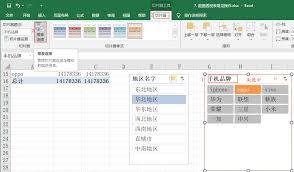
在日常工作和数据分析中,excel数据透视表是一项强大且实用的工具,它能帮助我们快速对大量数据进行汇总、分析和可视化。下面就来详细介绍一下如何创建excel数据透视表。准备数据首先,确保你的数据已经整理好且结构清晰。数据应具有表头,每列代表一个特定的字段,每行
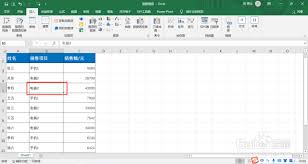
excel制作数据透视表的方法-电脑软件-php中文网在日常的数据处理中,excel的数据透视表是一个强大且实用的工具。通过它,我们能够快速对大量数据进行汇总、分析和洞察,让数据变得更加直观易懂。接下来,php中文网就为大家详细介绍excel制作数据透视表的方
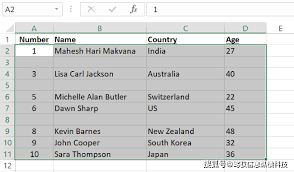
在处理excel数据时,经常会遇到表格中存在空白行的情况,这不仅影响数据的美观,还可能干扰数据分析。那么,如何高效地删除excel中的空白行呢?下面将为您详细介绍几种常见的方法。使用筛选功能1.选中表格中的所有数据区域。2.点击“数据”选项卡,选择“筛选”。此
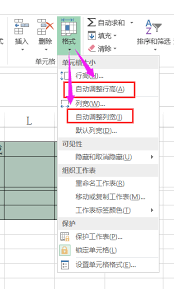
在日常使用excel表格时,调整表格大小是一项常见需求。掌握多种调整表格大小的方法,能让我们更高效地处理数据。手动调整列宽和行高当我们需要对个别列或行进行调整时,手动操作非常便捷。将鼠标指针移至列标或行号的分隔线上,指针会变为双向箭头,此时按住鼠标左键拖动,就
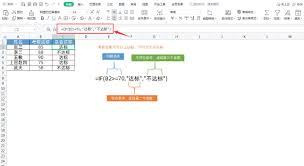
excel中的if函数是一个非常强大且灵活的工具,它允许你根据特定条件来执行不同的计算或操作。无论是数据分析、财务管理还是日常办公,if函数都能极大地提高工作效率。本文将从基础用法、嵌套使用、结合其他函数以及实际应用案例等多个维度,详细介绍如何使用excel的
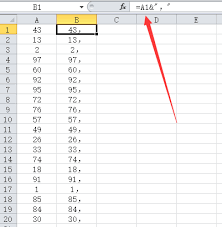
在使用excel进行数据处理时,函数公式是不可或缺的工具。逗号作为函数参数之间的分隔符,在公式的正确性和功能性上起着至关重要的作用。本文将详细介绍如何在excel函数公式中正确输入逗号,以及一些相关的技巧和注意事项,帮助目标用户更全面地掌握这一技能。一、逗号的